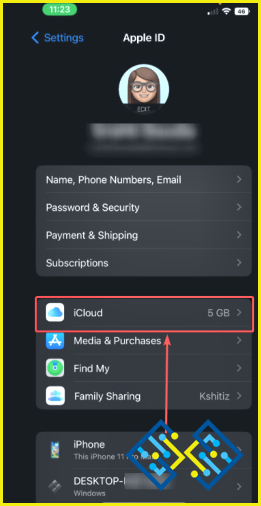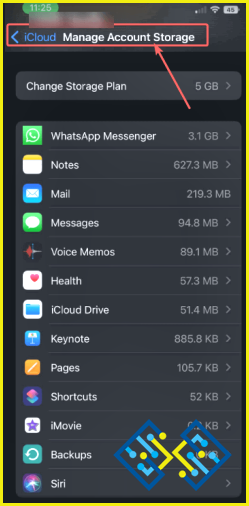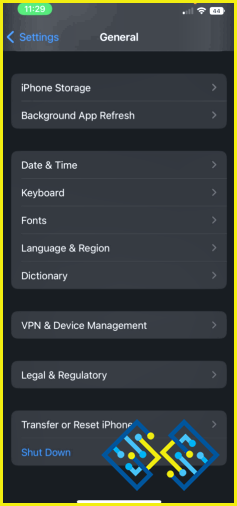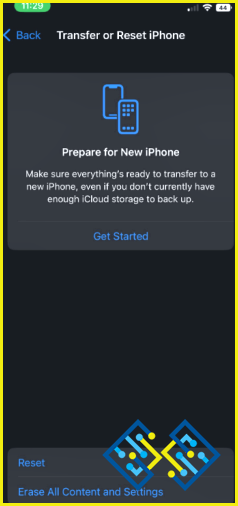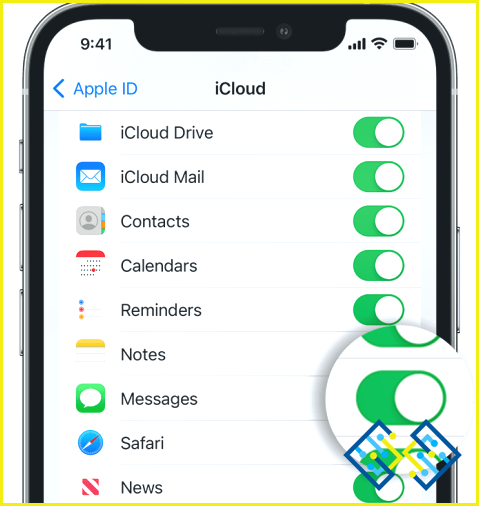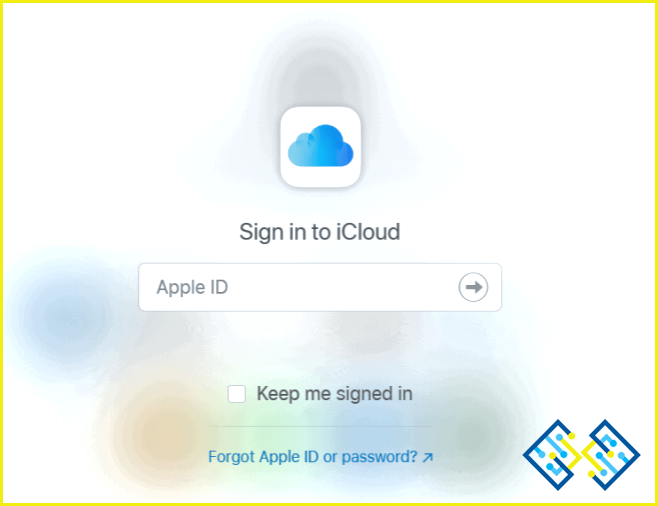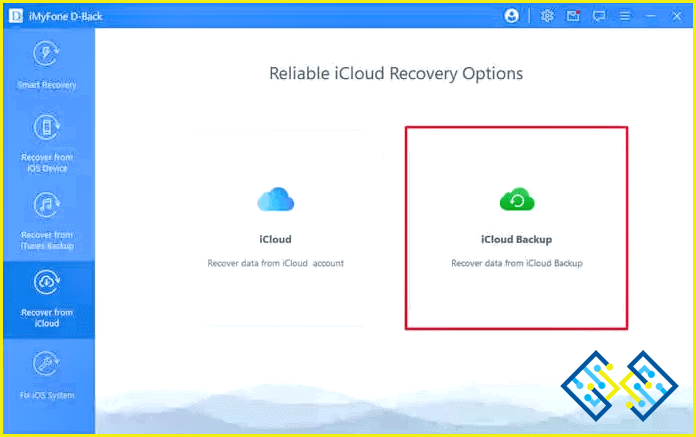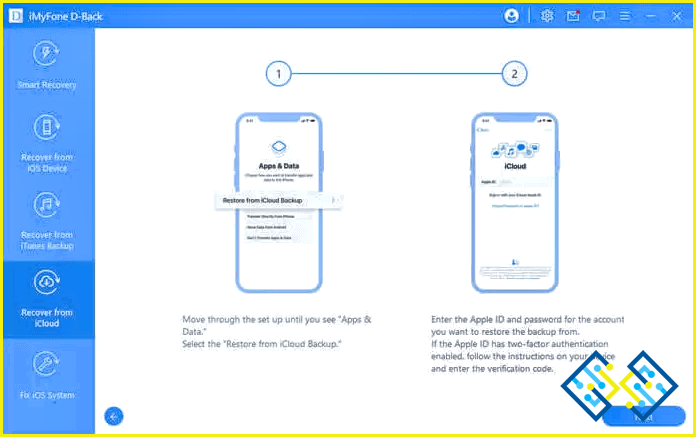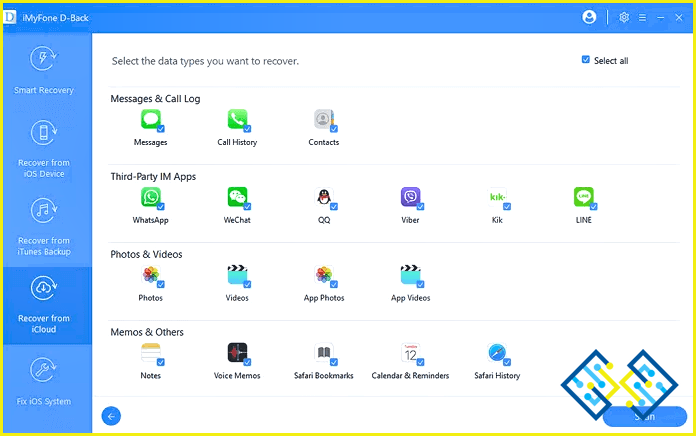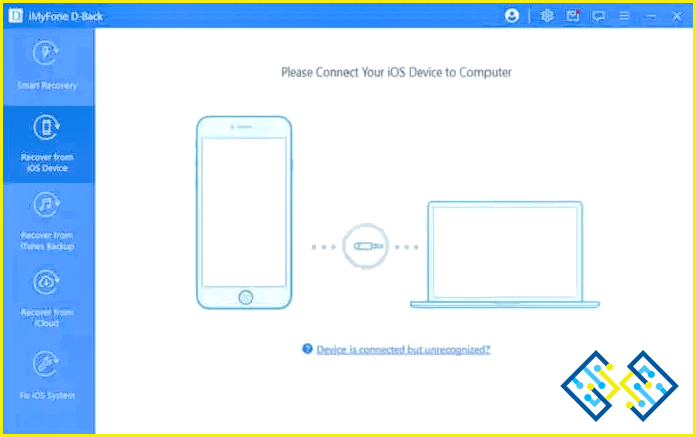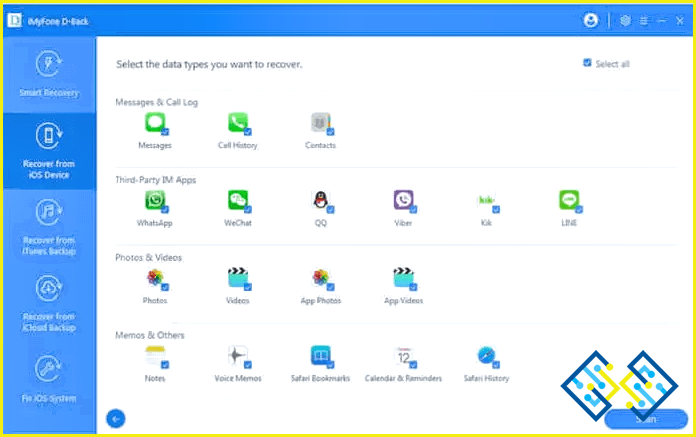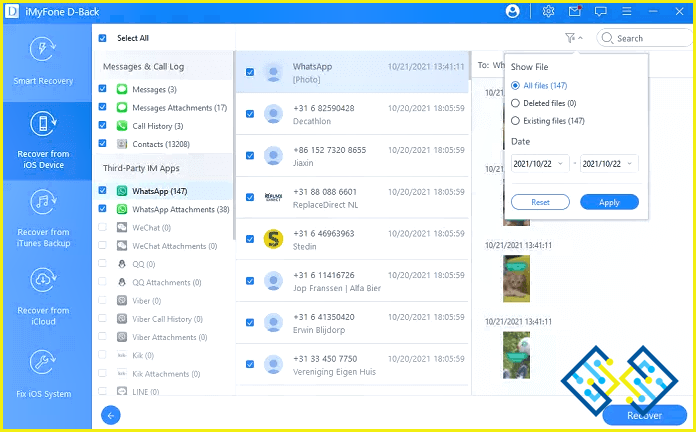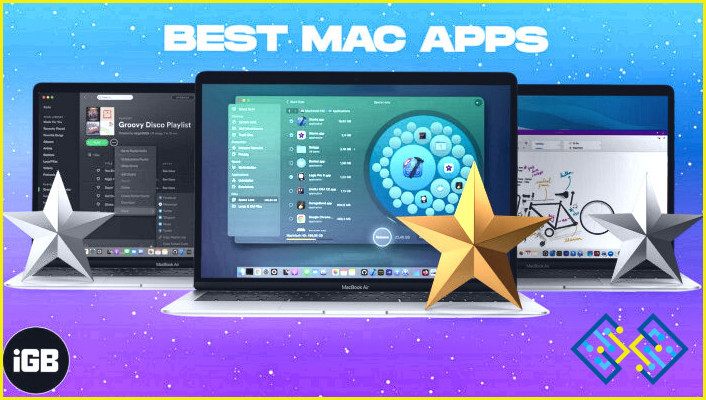Cómo restaurar los iMessages borrados de iCloud
¿Por qué aprender a recuperar iMessages de iCloud? Considere esto – Para deshacerse de iMessages innecesarios, muchos de nosotros tenemos el hábito de eliminarlos. Y, a menudo lo hacemos a veces apresuradamente. Sin embargo, usted podría encontrarse en una situación, donde accidentalmente podría eliminar iMessages que no debería tener. Por ejemplo, podrías arrepentirte de haber borrado accidentalmente iMessages que podrían contener información bancaria importante, detalles del lugar que un amigo había enviado, OTPs que recibiste mientras hacías compras en línea, y cosas por el estilo. ¿Qué harías ahora?
Formas de restaurar los iMessages borrados de iCloud
Estos son los momentos en que el conocimiento de la recuperación de iMessages de iCloud demostrará ser un salvador de la vida. Aquí estamos con algunas de las mejores maneras en las que puede recuperar iMessages borrados de iCloud –
1. ¿Cómo recuperar iMessages eliminados en un iPhone desde la copia de seguridad de iCloud?
En este punto, hay ciertas cosas a tener en cuenta – En primer lugar, aquí estamos suponiendo que ha configurado una copia de seguridad de iCloud antes de eliminar los iMessages. Si usted es nuevo en la creación de una copia de seguridad de iCloud, le sugerimos que vaya a través de este post en cómo crear una copia de seguridad de iCloud.
En segundo lugar, también es importante tener en cuenta que una vez que usted opta por restaurar la copia de seguridad, todos los mensajes con toda la otra información (fotos, archivos adjuntos, etc.) se sobrescribirá después de haber restaurado la copia de seguridad. Por lo tanto, le instamos a copiar los iMessages existentes en otro lugar para que no se arriesgue a perder cualquier iMessages importante en el futuro.
Para encontrar una copia de seguridad, siga los pasos mencionados a continuación.
1. Ir a Configuración
2. Pulse sobre su nombre que puede ver en la parte superior.
3. Vaya a iCloud
4. Pulse sobre Gestionar el almacenamiento de la cuenta
5. Pulse sobre Copia de seguridad
Ahora, veremos los pasos para restaurar iMessages desde la copia de seguridad de iCloud a iPhone –
1. Ir a Ajustes
2. Ir a General
3. Pulse sobre Restablecer
4. Diríjase a Borrar todo el contenido y la configuración y pulse sobre Borrar ahora Es importante tener en cuenta que este paso borrará todo el contenido y la configuración de su dispositivo. Asegúrate de haber hecho una copia de seguridad de tu iPhone antes de tocar esta opción.
5. Reinicie su iPhone y siga los pasos de configuración hasta que haya llegado a la opción Apps & Datos configuración.
6. Pulse sobre Restaurar desde la copia de seguridad de iCloud Aquí utilice su ID de Apple que utilizaste para crear la copia de seguridad. Elige la copia de seguridad que contiene tus datos, especialmente tus iMessages eliminados. Sigue las instrucciones en pantalla.
2. Usar Mensajes en iCloud
Al pasar por los pasos mencionados anteriormente, es posible que se pregunte si hay alguna manera de restaurar iMessages desde iCloud sin sobrescribir. Puedes seguir los pasos siguientes y ver si te funcionan. Para ello, es importante que tengas activados los «Mensajes» en iCloud.
Cómo activar los mensajes en iCloud?
1. Ir a Ajustes
2. Pulse sobre su nombre.
3. Pulse sobre iCloud.
4. Activa el interruptor situado junto a Mensajes como se muestra en la siguiente captura de pantalla.
Ahora comprobaremos si los iMessages se han sincronizado con iCloud. Para ello.
1. Dirígete a icloud.com e inicie sesión con su ID de Apple
2. Es posible que pueda ver el Mensajes icono. Si es así, haz clic o toca en él y comprueba si puedes encontrar los mensajes que quieres restaurar.
3. Utilizar una utilidad de terceros
¿Qué te parece poder ver los iMessages eliminados que pretendes restaurar? Sí, nos has oído bien: con una utilidad de terceros como iMyFone D-Back iCloud Data Recovery, no sólo podrás recuperar los iMessages eliminados, sino que también podrás previsualizarlos antes de recuperarlos.
¿Qué es ‘iMyFone D-Back’?
Es una de las mejores utilidades de recuperación de datos de iPhone que puede ayudarle a restaurar los datos eliminados. Puede recuperar los datos eliminados de su WhatsApp, iMessages y otros datos que puede haber perdido accidentalmente. Puede hacer frente a una variedad de escenarios de pérdida de datos, tales como los datos perdidos en el restablecimiento de fábrica, iPhone perdido, error de iOS, datos eliminados accidentalmente, etc.
¿Cómo recuperar los iMessages eliminados con iMyFone D-Back?
La aplicación de recuperación de datos para iOS ofrece dos formas de restaurar los iMessages eliminados. Vamos a discutir cada uno de ellos uno por uno –
(i) ¿Cómo restaurar los iMessages eliminados de la copia de seguridad de iCloud utilizando iMyFone D-Back?
1. Después de haber instalado la aplicación desde el enlace mencionado anteriormente en su PC, inicie la aplicación
2. Haga clic en Recuperar de iCloud del lado izquierdo.
3. Desde el lado derecho, haga clic en el botón Copia de seguridad de iCloud opción. Incluso puede hacer clic en la opción iCloud opción también.
4. Crea una copia de seguridad si aún no lo has hecho y elige una copia de seguridad de iCloud que desees restaurar.
5. Aquí selecciona Restaurar desde copia de seguridad de iCloud en Apps & Datos
6. Conecta tu iPhone a D-back para ver la copia de seguridad de iCloud restaurada.
(ii) ¿Cómo restaurar los iMessages eliminados con iMyFone D-Back?
7. Después de haber instalado la aplicación desde el enlace mencionado anteriormente en su PC, inicie la aplicación.
8. Selecciona la situación en la que te encuentras.
9. Conecta tu iPhone a tu PC con Windows o Mac.
10. Haga clic en el botón Siguiente botón.
11. Selecciona los tipos de archivos que quieres recuperar. En nuestros casos, vamos a seleccionar Mensajes
12. Previsualiza los mensajes que quieres recuperar y haz clic en Recuperar
La importancia de crear una copia de seguridad de iCloud no se puede enfatizar lo suficiente, pero no hay escasez de formas en las que puede restaurar iMessages eliminados de iCloud. Háganos saber en la sección de comentarios a continuación cuál de los métodos anteriores funcionó para usted. Para más contenido de este tipo, siga leyendo www.lizengo.es.